ഉള്ളടക്ക പട്ടിക
പ്രാരംഭ തുക, പലിശ നിരക്ക്, കോമ്പൗണ്ടിംഗ് കാലയളവ് എന്നിവ ഉപയോഗിച്ച് കോമ്പൗണ്ട് പലിശ എളുപ്പത്തിൽ കണക്കാക്കാം. നിങ്ങൾക്ക് പ്രാരംഭ തുകയും കോമ്പൗണ്ടിംഗ് വർഷങ്ങളും അവസാന തുകയും ഉണ്ടെന്ന് കരുതുക. ഇപ്പോൾ നിങ്ങൾക്ക് എങ്ങനെ സംയുക്ത പലിശ നിരക്ക് കണക്കാക്കാം? ഇവിടെയാണ് നിങ്ങൾ മുഴുവൻ നടപടിക്രമവും തിരിച്ചെടുക്കേണ്ടത്. ഈ ലേഖനത്തിൽ, ലളിതമായ ഘട്ടങ്ങളോടെ Excel-ൽ ഒരു റിവേഴ്സ് കോമ്പൗണ്ട് പലിശ കാൽക്കുലേറ്റർ സൃഷ്ടിക്കാനും ഉപയോഗിക്കാനും നിങ്ങൾ പഠിക്കും.
പ്രാക്ടീസ് വർക്ക്ബുക്ക് ഡൗൺലോഡ് ചെയ്യുക
നിങ്ങൾക്ക് ഇനിപ്പറയുന്നതിൽ നിന്ന് Excel ഫയൽ ഡൗൺലോഡ് ചെയ്യാം. ലിങ്ക് ചെയ്ത് പരിശീലിക്കുക.
Reverse Compound Interest Calculator.xlsx
എന്താണ് കോമ്പൗണ്ട് പലിശ?
കോമ്പൗണ്ട് പലിശ എന്നത് പണത്തിന്റെ പ്രാരംഭ തുകയിൽ നിന്നും കഴിഞ്ഞ കോമ്പൗണ്ടിംഗ് കാലയളവിലെ കൂട്ടുപലിശയിൽ നിന്നും കണക്കാക്കുന്ന ഒരു തരം പലിശയാണ്.
കൂടുതൽ പലിശയാണ് പലപ്പോഴും പരിഗണിക്കുന്നത്. പലിശയുടെ പലിശയായി. ഈ സംയുക്ത പലിശ ലളിതമായ പലിശയേക്കാൾ വേഗത്തിൽ വളരുന്നു. കാരണം, ലളിതമായ പലിശ കണക്കാക്കുന്നത് പണത്തിന്റെ പ്രാരംഭ തുകയിൽ നിന്ന് മാത്രമാണ്.
സംയുക്ത പലിശ നിരക്ക് ഫോർമുല
കൂട്ടുപലിശ കണക്കാക്കുന്നതിനുള്ള പൊതു സൂത്രവാക്യം,
Compound Interest = Final Amount - Initial Amount എങ്കിൽ,
P = പ്രാരംഭ തുക (പ്രിൻസിപ്പൽ)
i = വാർഷിക പലിശനിരക്ക് ശതമാനത്തിൽ
n = വർഷങ്ങളിലെ കാലയളവ്
അപ്പോൾ കോമ്പൗണ്ട് പലിശ സൂത്രവാക്യം ,
Compound Interest = P [(1 + i) ^ n – 1]
റിവേഴ്സ് കോമ്പൗണ്ട് പലിശ നിരക്ക്ഫോർമുല
നിങ്ങൾക്ക് ഉള്ളപ്പോൾ,
IA = പ്രാരംഭ തുക
FA = അന്തിമ തുക
n = വർഷങ്ങളിലെ കാലയളവ്
പിന്നെ നിങ്ങൾക്ക് ഇനിപ്പറയുന്ന ഫോർമുല ഉപയോഗിച്ച് സംയുക്ത പലിശ നിരക്ക് വിപരീതമായി കണക്കാക്കാം,
Compound Interest Rate = [(FA/IA) ^ 1/n] -1
ഒരു റിവേഴ്സ് കോമ്പൗണ്ട് പലിശ നിരക്ക് കാൽക്കുലേറ്റർ സൃഷ്ടിക്കുക
1. ഒരു റിവേഴ്സ് കോമ്പൗണ്ട് പലിശ നിരക്ക് കാൽക്കുലേറ്റർ സൃഷ്ടിക്കാൻ പവർ ഫംഗ്ഷൻ ഉപയോഗിക്കുക
ഇപ്പോൾ സംയുക്ത പലിശ കണക്കാക്കുന്നതിനുള്ള ഫോർമുല നമുക്കറിയാം വിപരീത നിരക്ക്,
Compound Interest Rate = [(FA/IA) ^ 1/n] -1 എവിടെ,
IA = പ്രാരംഭ തുക
FA = അന്തിമ തുക
n = വർഷങ്ങളിലെ കാലയളവ്
<6 ഉപയോഗിച്ച് റിവേഴ്സിൽ സംയുക്ത പലിശ നിരക്ക് കണക്കാക്കുന്ന ഒരു കാൽക്കുലേറ്റർ സൃഷ്ടിക്കാൻ>പവർ ഫംഗ്ഷൻ ,
❶ പ്രാരംഭ തുക, അന്തിമ തുക, വർഷങ്ങളിലെ കാലയളവ് മുതലായവ ഇൻപുട്ട് ചെയ്യുന്നതിന് സെല്ലുകൾ അനുവദിക്കുക.
ഞാൻ സെല്ലുകൾ തിരഞ്ഞെടുത്തു D4 , D5 , D6 എന്നിവ യഥാക്രമം.
❷ ഇപ്പോൾ നിങ്ങൾക്ക് സംയുക്ത പലിശ നിരക്ക് നൽകേണ്ട ഒരു സെൽ തിരഞ്ഞെടുത്ത് ഇനിപ്പറയുന്ന ഫോർമുല ചേർക്കുക:
=(POWER((D5/D4),1/D6))-1 ❸ അതിനു ശേഷം ENTER ബട്ടൺ അമർത്തുക.
അത്രമാത്രം.

കൂടുതൽ വായിക്കുക: Excel-ൽ ത്രൈമാസ കോമ്പൗണ്ട് പലിശ കാൽക്കുലേറ്റർ എങ്ങനെ സൃഷ്ടിക്കാം
സമാന വായനകൾ
- എക്സലിൽ സിഎജിആറിൽ നിന്ന് അന്തിമ മൂല്യം എങ്ങനെ കണക്കാക്കാം (6 രീതികൾ )
- ശരാശരി വാർഷിക കോമ്പൗണ്ട് വളർച്ചാ നിരക്ക് കണക്കാക്കുന്നതിനുള്ള Excel ഫോർമുല
- CAGR അറിയുമ്പോൾ ഭാവി മൂല്യം എങ്ങനെ കണക്കാക്കാംExcel-ൽ (2 രീതികൾ)
2. ഒരു റിവേഴ്സ് കോമ്പൗണ്ട് പലിശ നിരക്ക് കാൽക്കുലേറ്റർ സൃഷ്ടിക്കാൻ റേറ്റ് ഫംഗ്ഷൻ ഉപയോഗിക്കുക
കാൽക്കുലേറ്റർ സൃഷ്ടിക്കുന്നതിന് കോമ്പൗണ്ട് പലിശ നിരക്ക് വിപരീതമായി ലഭിക്കും റേറ്റ് ഫംഗ്ഷൻ ഉപയോഗിച്ച്, ഇനിപ്പറയുന്ന ഘട്ടങ്ങളിലൂടെ പോകുക:
❶ പ്രാരംഭ തുക, അന്തിമ തുക, വർഷങ്ങളിലെ കാലയളവ് എന്നിവയുടെ മൂല്യം ചേർക്കുന്നതിന് സെല്ലുകൾ തിരഞ്ഞെടുക്കുക.
ഈ ഉദാഹരണത്തിനായി, ഞാൻ D4 , D5 , D6 എന്നീ സെല്ലുകൾ തിരഞ്ഞെടുത്തു.
❷ തുടർന്ന് ഇനിപ്പറയുന്ന ഫോർമുല ഇതിൽ ചേർക്കുക സെൽ D8 ,
=RATE(D6,0,-D4,D5) മുകളിലുള്ള ഫോർമുലയിൽ,
D4 <6 അടങ്ങിയിരിക്കുന്നു>പ്രാരംഭ തുക.
D5 അവസാന തുക അടങ്ങിയിരിക്കുന്നു.
D6 കാലയളവ് അടങ്ങിയിരിക്കുന്നു വർഷങ്ങളിൽ.
❸ മുകളിൽ പറഞ്ഞ ഫോർമുല ചേർക്കാൻ അവസാനമായി ENTER ബട്ടൺ അമർത്തുക.

കൂടുതൽ വായിക്കുക : Excel-ൽ ഒരു പ്രതിദിന കോമ്പൗണ്ട് പലിശ കാൽക്കുലേറ്റർ (ടെംപ്ലേറ്റ് ഘടിപ്പിച്ചിരിക്കുന്നു)
റിവേഴ്സ് കോമ്പൗണ്ട് പലിശ നിരക്ക് കാൽക്കുലേറ്ററിന്റെ അപേക്ഷ
നിങ്ങൾ $5,000,000<7 ലോൺ എടുത്തിട്ടുണ്ടെന്ന് കരുതുക> XYZ ബാങ്കിൽ നിന്ന്. 5 വർഷത്തിനു ശേഷം, നിങ്ങൾ $8,550,000 തിരികെ നൽകണം. ഈ വിവരങ്ങളിൽ നിന്ന്, നിങ്ങൾക്ക് കരുതൽ ശേഖരത്തിലെ സംയുക്ത പലിശ നിരക്ക് കണക്കാക്കണമെങ്കിൽ, ചുവടെയുള്ള ഘട്ടങ്ങൾ പാലിക്കുക:
മുകളിലുള്ള പ്രശ്നത്തിൽ,
പ്രാരംഭ തുക = $5,000,000 1>
അവസാന തുക = $8,550,000
വർഷങ്ങളിലെ കാലയളവ് = 5
❶ ഇപ്പോൾ പ്രാരംഭ തുക<7 ചേർക്കുക>, D4 സെല്ലിൽ $5,000,000 .
❷ തുടർന്ന്സെൽ D5 അവസാന തുക നൽകുക, അത് $8,550,000.
❸ അവസാനമായി, സെല്ലിൽ വർഷങ്ങളിലെ കാലയളവ് ചേർക്കുക D6 അത് 5 ആണ്.
മുകളിലുള്ള ഡാറ്റ നൽകിയ ശേഷം, സംയുക്ത പലിശ നിരക്ക് കാൽക്കുലേറ്റർ തൽക്ഷണം വിപരീതമായി സംയുക്ത പലിശ നിരക്ക് കണക്കാക്കുന്നത് നിങ്ങൾ കാണും. D8 -ൽ, കണക്കാക്കിയ സംയുക്ത പലിശ നിരക്ക് 11% ആണെന്ന് നിങ്ങൾ കാണും.
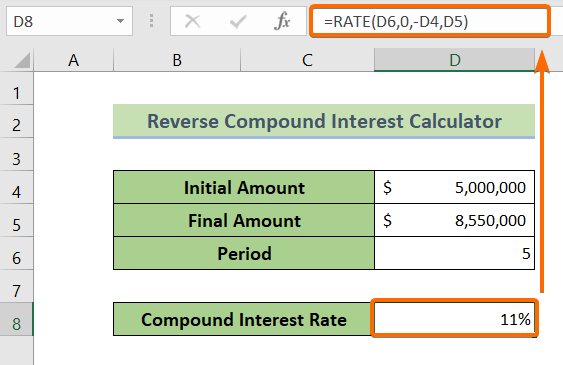
കൂടുതൽ വായിക്കുക: Excel-ൽ കോമ്പൗണ്ട് പലിശ ഫോർമുല: എല്ലാ മാനദണ്ഡങ്ങളുമുള്ള കാൽക്കുലേറ്റർ
ഉപസംഹാരം
സംഗ്രഹിക്കാൻ, ഒരു റിവേഴ്സ് കോമ്പൗണ്ട് പലിശ കാൽക്കുലേറ്റർ സൃഷ്ടിക്കാനും ഉപയോഗിക്കാനുമുള്ള നടപടിക്രമം ഞങ്ങൾ ചർച്ച ചെയ്തു Excel-ൽ. ഈ ലേഖനത്തോടൊപ്പം ഘടിപ്പിച്ചിട്ടുള്ള പ്രാക്ടീസ് വർക്ക്ബുക്ക് ഡൗൺലോഡ് ചെയ്യാനും അതുപയോഗിച്ച് എല്ലാ രീതികളും പരിശീലിക്കാനും നിങ്ങളോട് ശുപാർശ ചെയ്യുന്നു. കൂടാതെ ചുവടെയുള്ള അഭിപ്രായ വിഭാഗത്തിൽ എന്തെങ്കിലും ചോദ്യങ്ങൾ ചോദിക്കാൻ മടിക്കേണ്ട. പ്രസക്തമായ എല്ലാ ചോദ്യങ്ങൾക്കും എത്രയും വേഗം മറുപടി നൽകാൻ ഞങ്ങൾ ശ്രമിക്കും. കൂടുതൽ പര്യവേക്ഷണം ചെയ്യാൻ ഞങ്ങളുടെ വെബ്സൈറ്റ് Exceldemy സന്ദർശിക്കുക.

